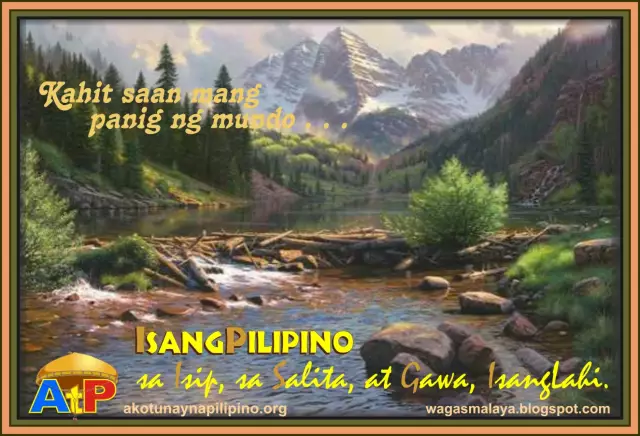Ang mga gumagamit ng computer, kung ninanais, ay maaaring linisin ito mula sa hindi kinakailangang mga programa at file nang manu-mano. Upang magawa ito, kailangan mo lamang gumamit ng ilang karaniwang mga aplikasyon at pag-andar ng Windows.

Panuto
Hakbang 1
Maaari mong linisin ang iyong computer ng mga hindi kinakailangang programa at file nang manu-mano gamit ang serbisyong "Mga Program at Tampok", na matatagpuan sa "Control Panel" ng system. Simulan ang serbisyo at hintaying mag-update ang listahan ng mga naka-install na application. Pag-aralan mabuti ang listahan at pag-isipan kung alin sa mga bahagi ang hindi mo kailangan. Piliin ang mga ito isa-isa at i-click ang Alisin upang magbakante ng puwang sa iyong hard drive.
Hakbang 2
Mula sa Start menu, pumunta sa folder ng Mga Accessory, pagkatapos sa System Tools at piliin ang Disk Cleanup. Maghintay hanggang sa katapusan ng pagsuri sa katayuan ng hard drive. Makikita mo pagkatapos kung ano ang maaari mong i-uninstall upang linisin ang iyong hard drive. Una sa lahat, burahin ang pansamantalang mga file, walang laman na basurahan, tanggalin ang mga memory dump file at data ng internet. Ito ang impormasyon ng system na awtomatikong na-update sa paglipas ng panahon, kaya't ang pagtanggal nito ay hindi makakasama sa iyong computer.
Hakbang 3
Suriin ang iyong folder ng Mga Dokumento upang manu-manong linisin ang hindi kinakailangang mga file sa iyong computer. Suriin ang mga nilalaman ng mga folder na "Mga Larawan", "Mga Video", "Musika" at tanggalin ang lahat na hindi ginagamit, ngunit tumatagal ng puwang sa computer. Alisin din ang mga hindi kinakailangang mga shortcut mula sa desktop.
Hakbang 4
Ang ilang mga programa ay hindi ganap na natanggal, nag-iiwan ng mga bakas sa pagpapatala ng system. Maaari nitong mapabagal ang pagganap ng system at mabawasan ang libreng puwang sa iyong hard drive. Upang linisin ang pagpapatala at ganap na alisin ang mga hindi kinakailangang programa, i-install ang isa sa mga espesyal na libreng application sa iyong computer. Libre at magagamit para sa pag-download sa Internet Advanced System Care, CCleaner, Wise Registry Cleaner ay makakatulong sa iyo na linisin ang iyong computer ng hindi kinakailangang mga programa at file. Ang isa sa mga ito, halimbawa, ang Advanced System Care, ay magiging sapat upang makamit ang nais na epekto.
Hakbang 5
I-install at patakbuhin ang Advanced System Care app. Sa menu ng Paglinis ng Windows, suriin ang lahat ng apat na item at i-click ang I-scan. Pagkatapos ay i-click ang "Pag-ayos" upang permanenteng tanggalin ang lahat ng hindi kinakailangang mga file na napansin ng programa. Sa menu ng System Diagnostics, ipatupad ang mga pagpapaandar sa pag-optimize at kaligtasan. Sa seksyon na "Mga Utility", piliin ang pagpipiliang "Mas Malinis", at pagkatapos ay "Tanggalin magpakailanman" upang makumpleto ang operasyon ng paglilinis ng hard drive mula sa mga labi. I-reboot ang iyong computer.